Adobe Flash ตรงกันข้ามกับความเชื่อที่ได้รับความนิยมปลั๊กอินยังคงมีความสำคัญต่อเนื้อหาออนไลน์โดยเฉพาะในโลกที่ผู้คนใช้บริการสมัครสมาชิกผ่านเว็บเพื่อดูสื่อ เป็นเพราะเหตุนี้ผู้ใช้ Linux ส่วนใหญ่จึงเปลี่ยนมาใช้ Google Chrome ไม่ยากที่จะทราบสาเหตุเนื่องจาก Google มีปลั๊กอินแฟลชที่ทันสมัยอยู่เสมอ น่าเสียดายที่ไม่สามารถพูดแบบเดียวกันกับ Firefox Firefox ติดอยู่ใน Adobe Flash รุ่นเดียวกันตั้งแต่ปี 2012 และจะไม่เปลี่ยนแปลงทุกเวลาเร็ว ๆ นี้ โชคดีที่แฟน ๆ Firefox บางคนที่ต้องการเห็นปลั๊กอินแฟลชรุ่นทันสมัยที่ทำงานในเบราว์เซอร์ที่ชื่นชอบของพวกเขามีวิธีใช้ปลั๊กอิน Chrome Flash ใน Firefox มันทำด้วยเครื่องมือ“ ผู้เล่นใหม่”
โปรแกรมเล่นใหม่จะปิด Chrome Pepper Flashปลั๊กอินในลักษณะที่ใช้งานได้เหมือนกับปลั๊กอินอื่น ๆ ใน Firefox ทำให้มันใช้งานได้เล็กน้อย แต่เมื่อมันเปิดใช้งาน Firefox จะหยุดเห็นคำเตือนเพื่อ“ ติดตั้งแฟลชเวอร์ชันใหม่” และอื่น ๆ
การติดตั้งการพึ่งพา
Fresh Player ไม่ได้ติดตั้งเหมือนปกติโปรแกรมตามที่เป็นปลั๊กอิน วิธีที่ดีที่สุดในการทำให้มันใช้งานได้คือการสร้างเวอร์ชันล่าสุดจากแหล่งที่มา ในการสร้างคุณจะต้องสร้างห้องสมุดและโปรแกรมทั้งหมดที่ใช้สร้างมันก่อน สิ่งเหล่านี้เรียกว่า“ การพึ่งพา” ทำตามคำแนะนำเพื่อรับการอ้างอิงเหล่านี้สำหรับการแจกจ่าย Linux ของคุณ

Debian และ Ubuntu
sudo apt-get install cmake gcc g++ pkg-config ragel libasound2-dev libssl-dev libglib2.0-dev libpango1.0-dev libgl1-mesa-dev libevent-dev libgtk2.0-dev libxrandr-dev libxrender-dev libxcursor-dev libv4l-dev libgles2-mesa-dev libavcodec-dev libva-dev libvdpau-dev libdrm-dev libicu-dev
Fedora
sudo dnf install cmake gcc gcc-c++ pkgconfig ragel alsa-lib-devel openssl-devel glib2-devel pango-devel mesa-libGL-devel libevent-devel gtk2-devel libXrandr-devel libXrender-devel libXcursor-devel libv4l-devel mesa-libGLES-devel ffmpeg-devel libva-devel libvdpau-devel libdrm-devel pulseaudio-libs-devel libicu-devel
ลินุกซ์อื่น ๆ
น่าเศร้าที่หน้า Github อย่างเป็นทางการสำหรับผู้เล่นใหม่แสดงเฉพาะการอ้างอิงที่จำเป็นสำหรับ Debian, Ubuntu และ Fedora เท่านั้น หากคุณกำลังใช้งานสิ่งที่แตกต่างและต้องการสร้างปลั๊กอินในระบบของคุณอาจเป็นความคิดที่ดีที่จะมุ่งหน้าไปที่หน้าและอ่านการอ้างอิงทั้งหมด ใช้ชื่อที่ระบุไว้สำหรับ Fedora, Debian และ Ubuntu เพื่อค้นหาชื่อที่เทียบเท่าในระบบปฏิบัติการของคุณ หรือถามผู้พัฒนาโดยตรง
การสร้างผู้เล่นใหม่จากแหล่งที่มา
ขั้นแรกให้โคลนซอร์สโค้ดเวอร์ชันล่าสุดโดยใช้ Git.
หมายเหตุ: ตรวจสอบให้แน่ใจว่ามีการติดตั้งแพ็คเกจ git บนพีซีของคุณไม่เช่นนั้นคุณจะไม่สามารถสร้าง Fresh Player ได้
git clone https://github.com/i-rinat/freshplayerplugin.git
ใช้ ซีดี คำสั่งย้ายไปที่โฟลเดอร์ Fresh Player
cd freshplayerplugin
ใช้ mkdir คำสั่งเพื่อสร้างโฟลเดอร์ย่อย build ใหม่
mkdir build cd build
ภายในโฟลเดอร์สร้างให้ใช้ CMake เพื่อตั้งค่าพารามิเตอร์บิลด์
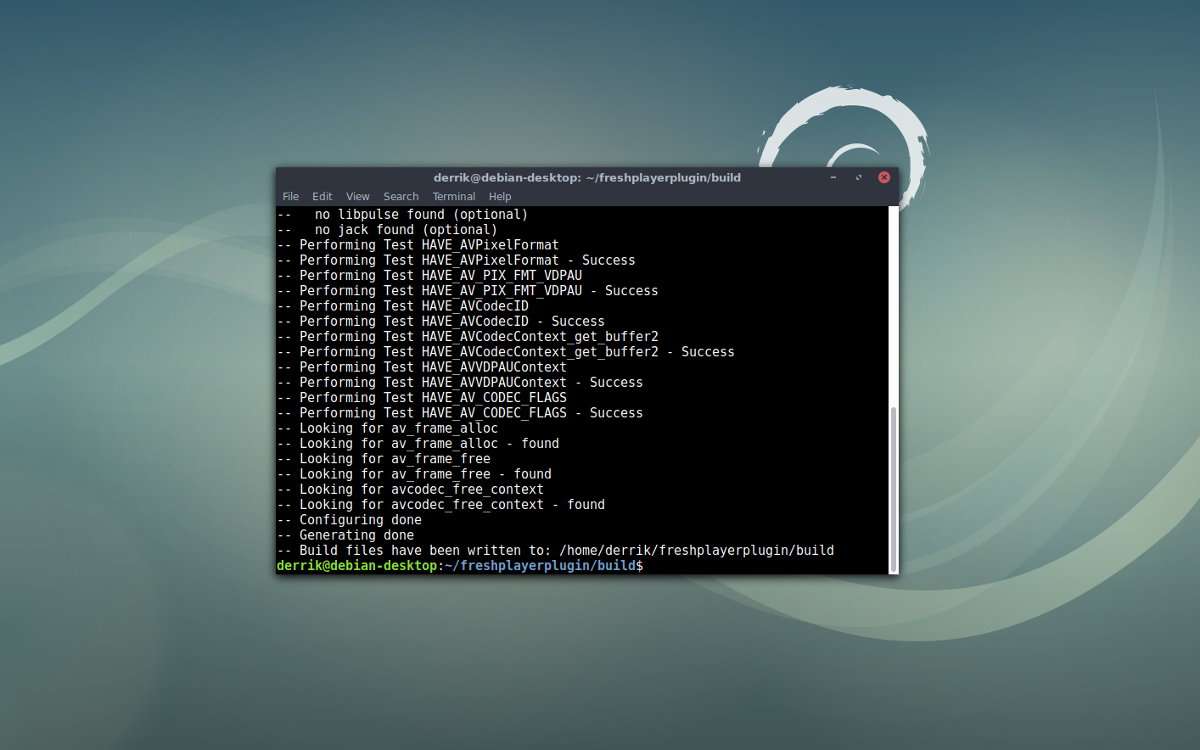
cmake -DCMAKE_BUILD_TYPE=RelWithDebInfo ..
กับ CMake ตั้งใช้คำสั่ง make เพื่อสร้างปลั๊กอิน Fresh Player
make
ท้ายสุดให้ติดตั้งปลั๊กอินไปยังระบบเพื่อให้ Firefox สามารถเข้าถึงได้ด้วย ทำการติดตั้ง คำสั่ง
sudo make install
เคล็ดลับ: ต้องการติดตั้ง Fresh Player สำหรับการใช้งานของคุณเท่านั้น? ทำการติดตั้งเป็นผู้ใช้ทั่วไปโดยไม่ต้องใช้คำสั่ง sudo หรือรูท การทำเช่นนั้นจะติดตั้ง Fresh Player ใน ~ / .mozilla แทนที่จะเป็นไดเรกทอรีรูท Firefox
make install
เปิดใช้งานและปิดการใช้งาน Flash Player
ปลั๊กอินถูกสร้างขึ้น แต่ก่อนที่คุณจะสามารถใช้งานได้Firefox คุณจะต้องเปิดใช้งานปลั๊กอิน NPAPI อีกครั้ง สิ่งนี้จำเป็นเพราะใน Firefox รุ่นใหม่จะมีการปิดปลั๊กอินประเภทนี้ เริ่มต้นด้วยการเปิดแท็บเบราว์เซอร์ใหม่และวางabout:config.
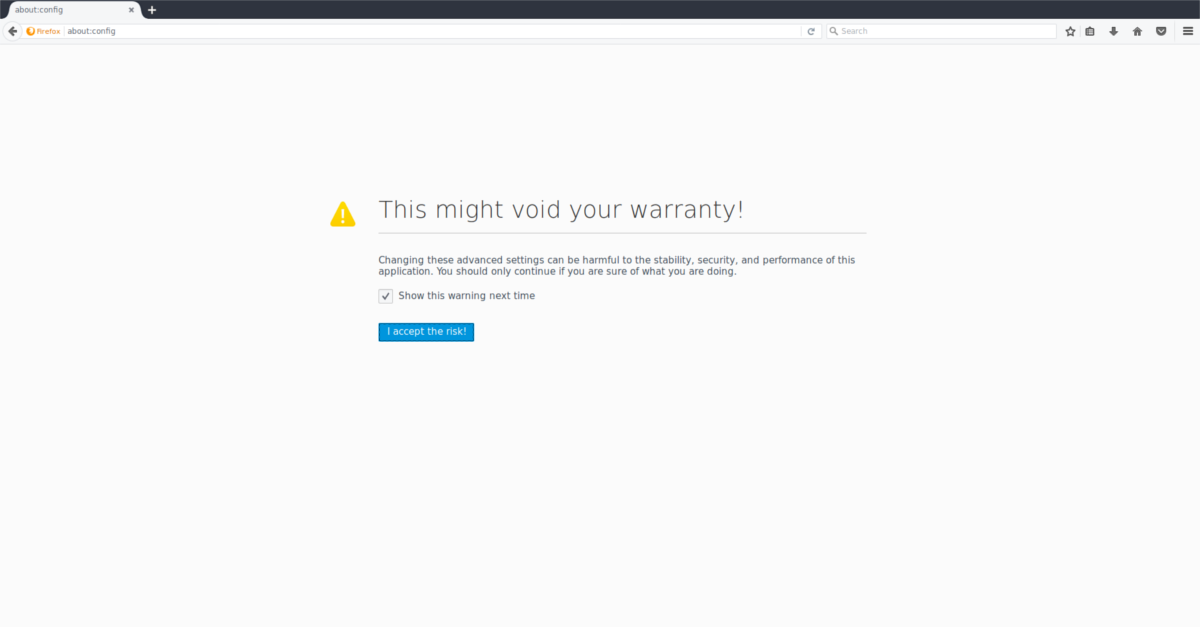
ยอมรับคำเตือนที่ Firefox จะแสดงเมื่อคุณเปิดหน้า config จากนั้นคลิกขวาที่ใดก็ได้ (ตรวจสอบให้แน่ใจว่าคุณไม่ได้เลือกอะไรจริง ๆ ) และเลือก "ใหม่" ในเมนูคลิกขวา ในส่วน“ ใหม่” คุณจะต้องเลือกตัวเลือก“ บูลีน”
ในหน้าต่างป๊อปอัปที่ปรากฏขึ้นให้พิมพ์plugin.load_flash_only และกดปุ่ม Enter หลังจากเขียนมันเบราว์เซอร์จะตั้งค่าเป็น จริง. เปลี่ยนเป็น เท็จ โดยดับเบิลคลิกที่มัน
เมื่อคุณเพิ่มสตริงบูลีนใหม่ในเบราว์เซอร์ให้เริ่ม Firefox ใหม่ เมื่อ Firefox โหลดขึ้นมาให้คลิกที่เมนูจากนั้นเลือก“ โปรแกรมเสริม” ไปที่ "ปลั๊กอิน" และดูว่าเบราว์เซอร์ของคุณกำลังโหลดโปรแกรมเล่นสดหรือไม่
โปรดทราบว่าปลั๊กอินนี้อาจยังไม่โหลดในบางกรณีเนื่องจากปลั๊กอินผู้เล่นใหม่เป็นหลักในการแฮ็ก มีปัญหามากมายในการแก้ไขปัญหาและประสบการณ์ของคุณอาจแตกต่างกันไป เพื่อผลลัพธ์ที่ดีที่สุดให้ถอนการติดตั้ง Chrome เพื่อล้างเครื่องของปลั๊กอิน Pepper Flash อื่น ๆ หรืออ่านคำแนะนำในหน้า Github และปรับแต่งวิธีการรวบรวม นักพัฒนาสรุปว่าคุณอาจจำเป็นต้องเปลี่ยนตำแหน่งที่ Cmake ติดตั้งปลั๊กอินเมื่อ sudo make install วิ่ง
สุดท้ายตรวจสอบหน้าปัญหาที่ทราบ นักพัฒนา Fresh Player มีข้อมูลค่อนข้างมากเพื่อช่วยในการแก้ไขปัญหา พวกเขาได้รับทุกอย่างตั้งแต่ปัญหาประสิทธิภาพแฟลชจนถึงการเปิดใช้ DRM อย่างถูกต้องและอื่น ๆ หน้าความช่วยเหลืออยู่ที่นี่

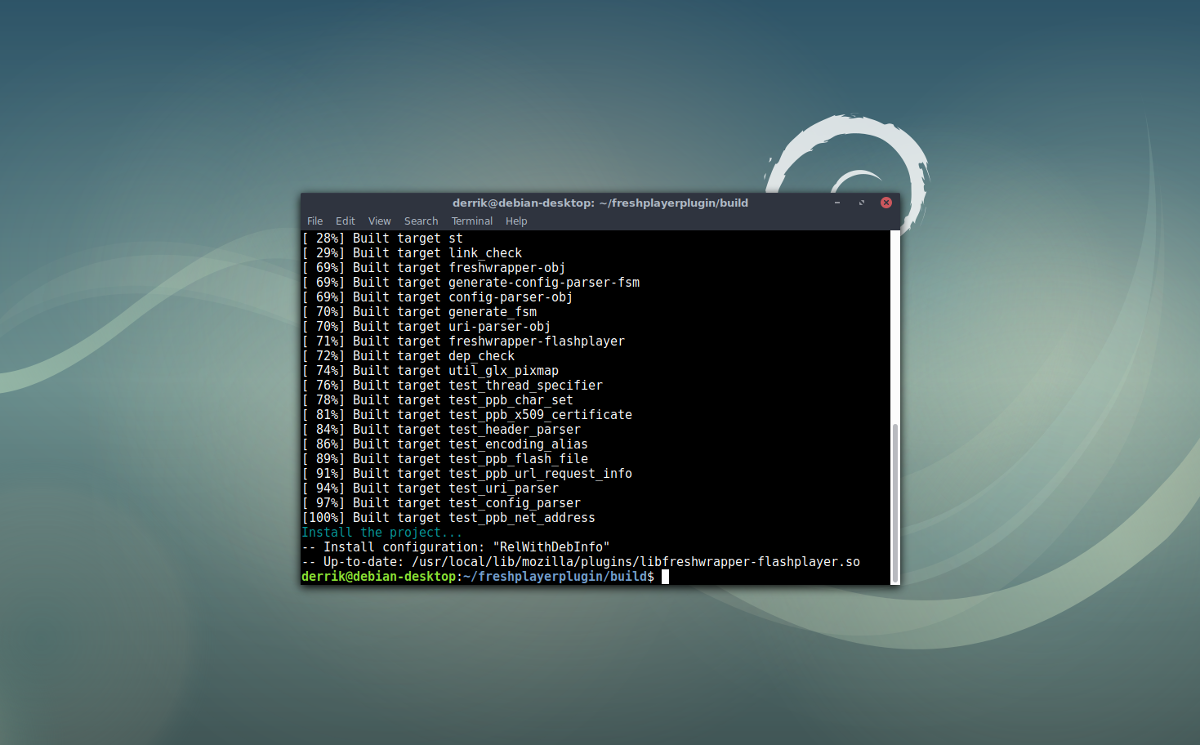












ความคิดเห็น